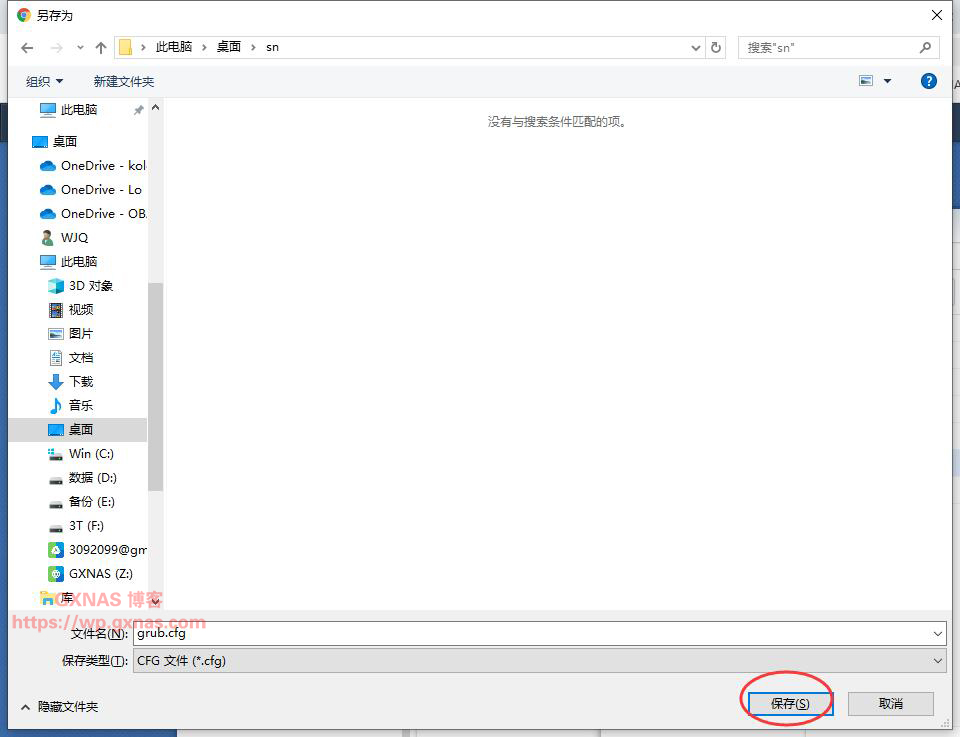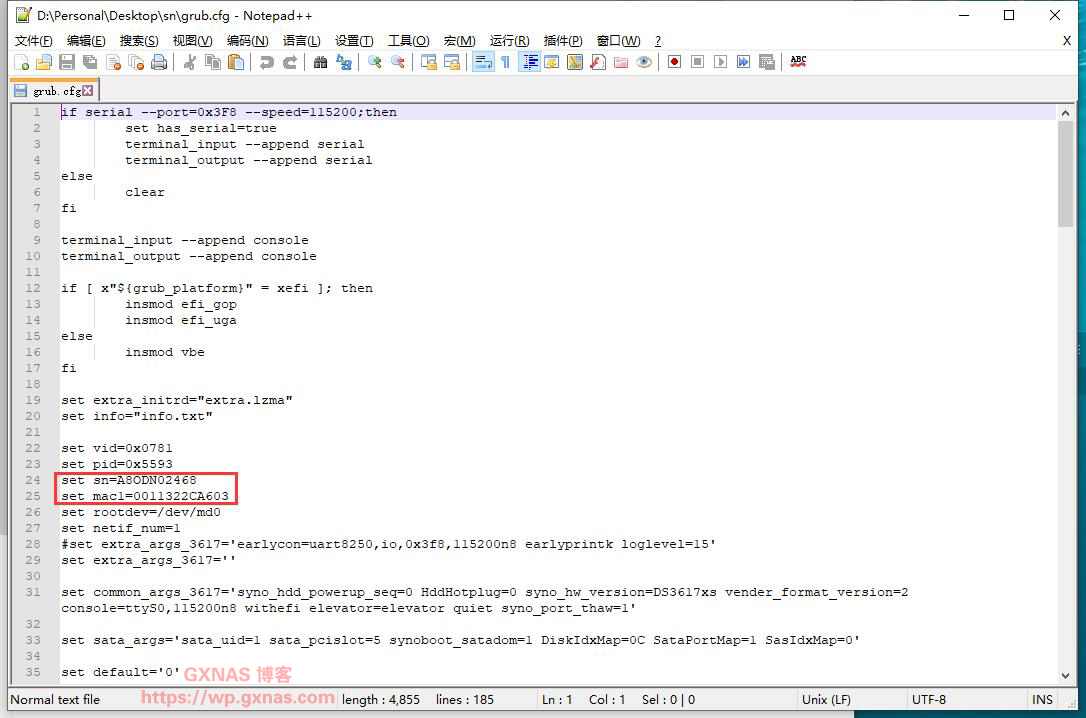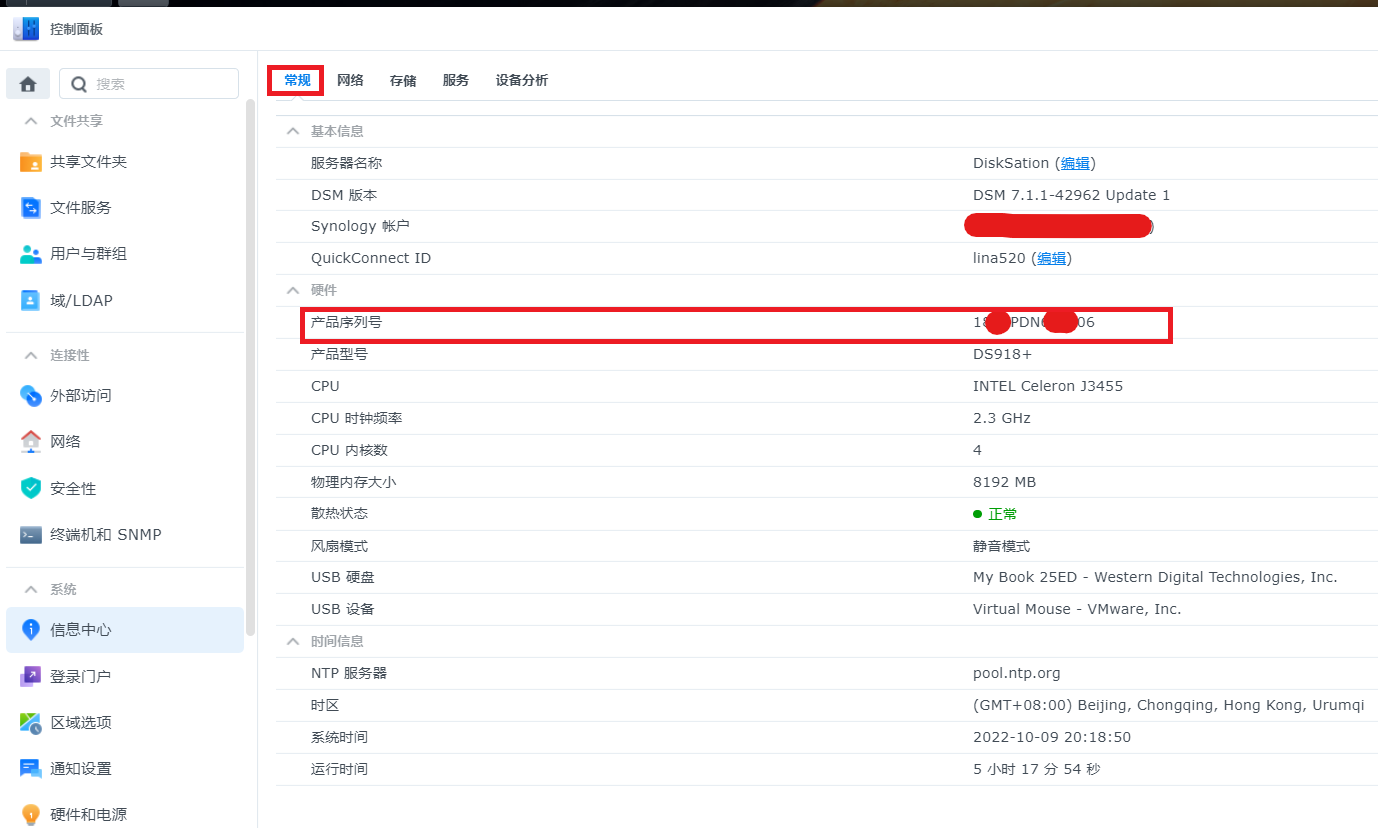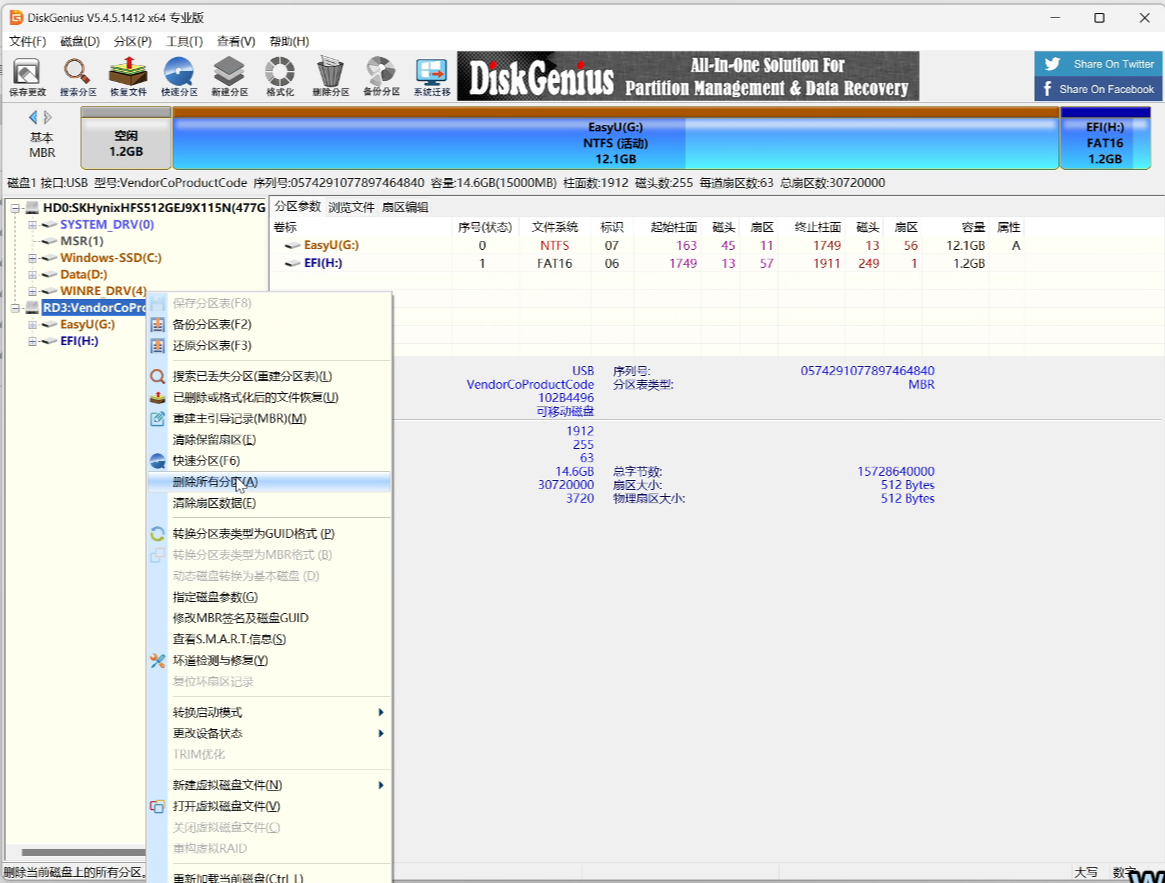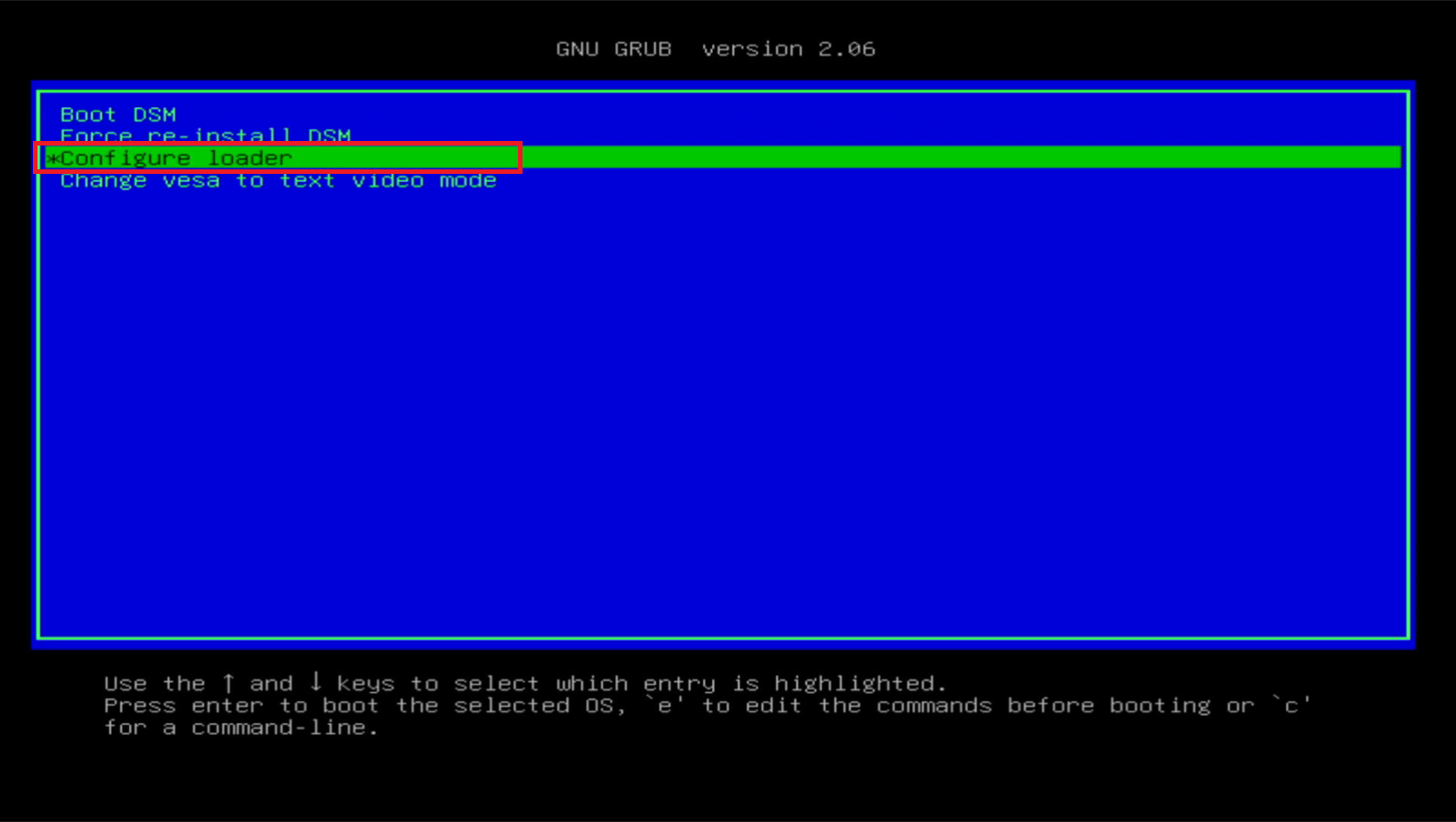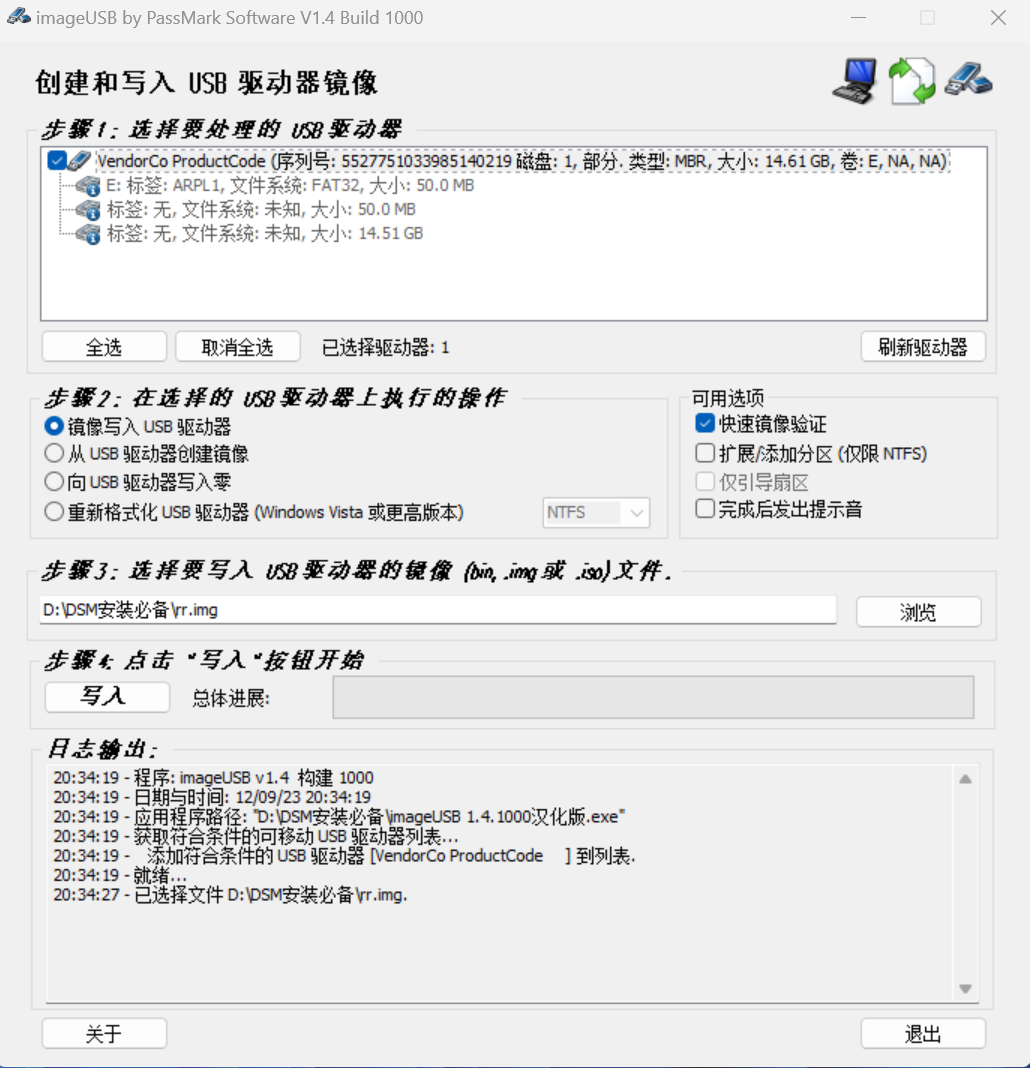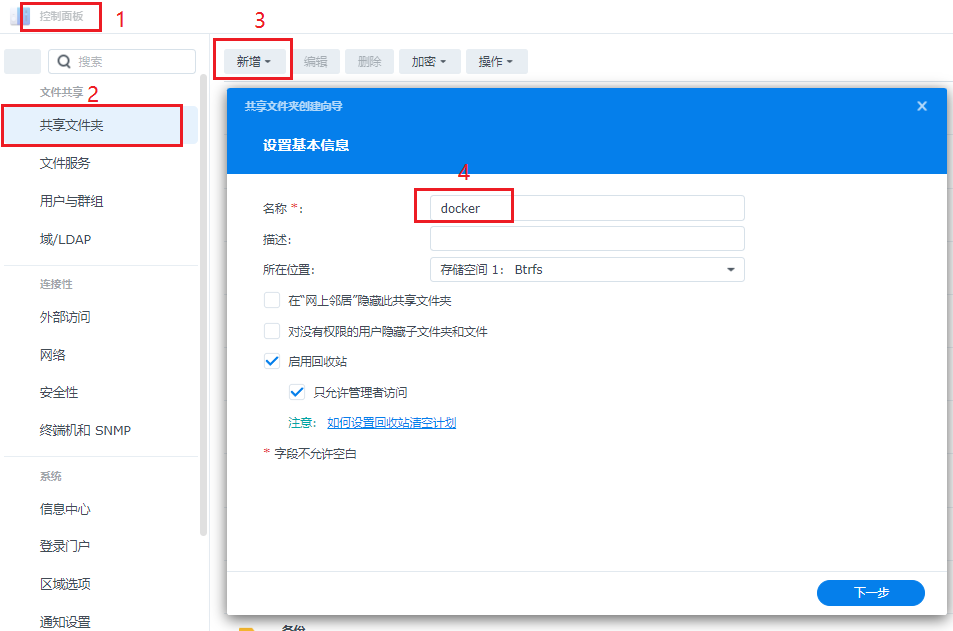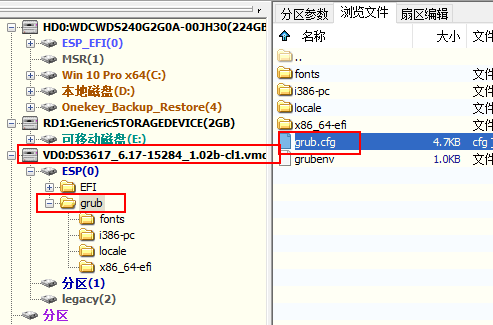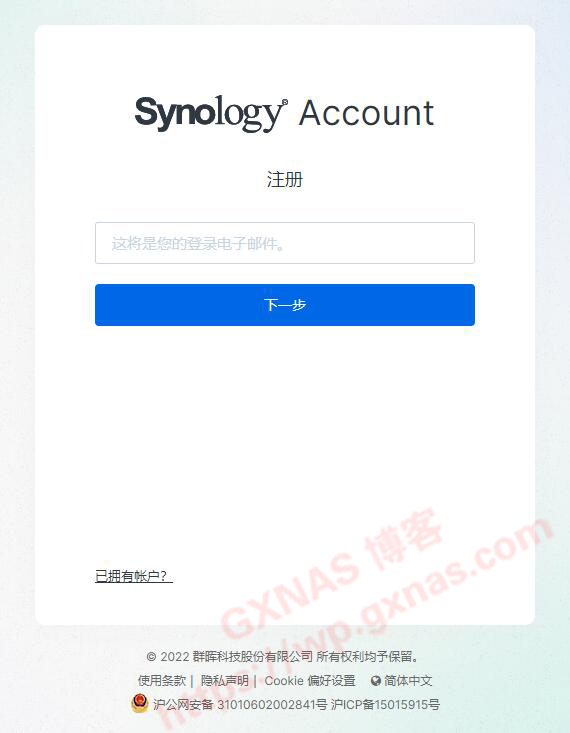群晖洗白方法3:利用任务计划修改
一、在电脑浏览器以管理员admin登录黑群晖,打开桌面Flie Station,在homes处(不一定非要在homes文件夹下新增,在任意文件夹均可)新增文件夹,取名boot;
![图片[18]-黑群晖洗白教程-lina520](/wp-content/uploads/2022/11/9ce86166803433eeff14c1d2444d2c12.jpg)
二、在boot文件夹点右键,属性;
![图片[19]-黑群晖洗白教程-lina520](/wp-content/uploads/2022/11/26560613c50f55136261b8379a72c648.jpg)
三、所在位置这里会显示当前boot文件夹的实际路径,记下来,后面需要用到;
![图片[20]-黑群晖洗白教程-lina520](/wp-content/uploads/2022/11/7c10c07b3731aec2487355da5b433167.jpg)
四、进入群晖控制面板,任务计划,新增,触发的任务,用户定义的脚本;
![图片[21]-黑群晖洗白教程-lina520](/wp-content/uploads/2022/11/36ddd11a33eccb7650fcbc9cb47c68f2.jpg)
五、常规选项:任务名称随意命名,我写的是“modi boot”,需要注意的是用户账号要选root,先不要点确定!先不要点确定!先不要点确定!;
![图片[22]-黑群晖洗白教程-lina520](/wp-content/uploads/2022/11/5145f1c7be5d42227993f9debfe20698.jpg)
六、点“任务设置”,在用户定义的脚本里面输入以下命令(需要注意的是:命令里单词间有空格,/volume1/homes/boot别照抄,要换成第三步获取的路径。只要不是二合一,DSM6.X和DSM7.X均可使用。),输入完成,再点“确定”:
cd /dev
mount -t vfat synoboot1 /volume1/homes/boot![图片[23]-黑群晖洗白教程-lina520](/wp-content/uploads/2022/11/3cb0ce74813b591b963b592186c2e44f.jpg)
七、在控制面板,任务计划,找到刚才新增的计划,点右键,运行;
![图片[24]-黑群晖洗白教程-lina520](/wp-content/uploads/2022/11/79b82e7321ec16277e672e56a87366bf.jpg)
八、点:是;
![图片[25]-黑群晖洗白教程-lina520](/wp-content/uploads/2022/11/f98eab1570bb09e3db53dbf57ac5b2d3.jpg)
九、再回到Flie Station的boot路径,刷新一下,神奇的事情发生了:里面居然显示的引导盘的东西!如果没有东西出来,证明你输入的路径不对,请在本页向下翻看,按照补充说明里面的第6步操作,把正确的路径找出来;
![图片[26]-黑群晖洗白教程-lina520](/wp-content/uploads/2022/11/3a87957649c91ec1025e0490711bf870.jpg)
十、进入grub这个文件夹,找到grub.cfg,右键,下载;DSM6.X版本的群晖,在这个路径:
![图片[27]-黑群晖洗白教程-lina520](/wp-content/uploads/2022/11/9e8584ced4e8c3a987dee07d51f80a36.jpg)
十一、存放到你方便修改的地方,比如电脑的桌面;
十二、在你的电脑,用Notepad++打开刚才下载的grub.cfg这个文件(注意不要用记事本编辑,否则格式会乱),DSM6.X版本的群晖修改第24-25行显示的sn mac1;
特别说明:
1、如果你只有单网口,只需要改mac1这行就行了;
2、如果DSM6.X版本的群晖有双网口,请在set mac1=这行下添加一行,写上set mac2=,以此类推;
十三、回到Flie Station的boot/grub路径,点上传菜单,上传-覆盖;
![图片[32]-黑群晖洗白教程-lina520](/wp-content/uploads/2022/11/7b8ea6c3400932362b7c22a35f5fea2c.jpg)
十四、找到刚才修改好的grub.cfg这个文件,打开;
![图片[33]-黑群晖洗白教程-lina520](/wp-content/uploads/2022/11/c552e539648e9a4faab67cd8d5d6ab02.jpg)
十五、上传完成;
![图片[34]-黑群晖洗白教程-lina520](/wp-content/uploads/2022/11/fff21ef0d5d274db2a9ff489a4363ff4.jpg)
十六、群晖控制面板,任务计划,找到前面添加的任务,右键,删除;
![图片[35]-黑群晖洗白教程-lina520](/wp-content/uploads/2022/11/4c0d749362263c102110f16a60a0522a.jpg)
十七、删除;
![图片[36]-黑群晖洗白教程-lina520](/wp-content/uploads/2022/11/aa768e4711faaf760b832ed3e35255ef.jpg)
十八、点群晖右上角人头像的菜单,重新启动;
![图片[37]-黑群晖洗白教程-lina520](/wp-content/uploads/2022/11/33257ed05c694545009abfb55407cf9c.jpg)
十九、新的SN MAC在群晖重启后就生效了,如果你的群晖没有设置静态IP地址的,有可能IP地址会发生变化的,需要在电脑上用群晖助手重新搜索一下。
补充说明:二合一系统的修改方法(使用上面的方法无法找到正确路径的,也适用以下方法)
正常安装的黑群晖系统,都有单独的引导盘和若干个存储盘组成。所谓二合一的系统不是说群晖和别的系统一起,是说当前的群晖系统没有使用独立的引导盘,而是在存储盘上面划分出另外的分区来做引导盘,使引导盘和存储盘合二为一。二合一的黑群晖系统一般在暴风酷播云和蜗牛星际上使用比较多,它们引导盘的路径和独立引导盘的路径有点不同,因此需要找出正确的引导文件所在的路径。
1、登录二合一群晖系统,打开桌面的File Station,在一个非中文名字的共享文件夹下建立一个文件夹,本教程在home里面建立boot这个文件夹;
![图片[38]-黑群晖洗白教程-lina520](/wp-content/uploads/2022/11/1-2.jpg)
2、在boot文件夹右键,属性;![图片[39]-黑群晖洗白教程-lina520](/wp-content/uploads/2022/11/2-2.jpg)
3、在弹出的对话框中,找到位置,把这个路径复制出来,一会要用到;![图片[40]-黑群晖洗白教程-lina520](/wp-content/uploads/2022/11/3-2.jpg)
4、打开群晖控制面板,任务计划,新增,触发的任务,用户定义的脚本;![图片[41]-黑群晖洗白教程-lina520](/wp-content/uploads/2022/11/4-2.jpg)
5、创建任务的对话框中,在常规的选项中,填写一个任务名称,需要注意的是:用户账号这里要选root,先不要点确定!先不要点确定!先不要点确定!;![图片[42]-黑群晖洗白教程-lina520](/wp-content/uploads/2022/11/5-2.jpg)
6、点:任务设置,找到用户定义的脚本,输入以下内容后点确定(不要全部照抄!不要全部照抄!不要全部照抄!红字部分为第3步复制的路径):
cd /dev
ls sd* > /volume1/homes/admin/boot/1.txt![图片[43]-黑群晖洗白教程-lina520](/wp-content/uploads/2022/11/6-2.jpg)
7、在任务计划列表中找到刚刚新增的计划,点右键,运行;![图片[44]-黑群晖洗白教程-lina520](/wp-content/uploads/2022/11/7-2.jpg)
8、点:是;![图片[45]-黑群晖洗白教程-lina520](/wp-content/uploads/2022/11/8-1.jpg)
9、回到File Station,在第一步建立的boot这个文件夹里面右键刷新一下,会看到有一个文件:1.txt,在文件上点右键,下载;![图片[46]-黑群晖洗白教程-lina520](/wp-content/uploads/2022/11/9-2.jpg)
10、在Win电脑上用Notepad++编辑器(不要用记事本,格式会错乱)打开1.txt这个文件,会看到里面写有 sda、sda1、sda2、sda3、sda4、sda5等等这些名字(每个人使用的硬盘数量和位置不同,这里显示的也会有区别);![图片[47]-黑群晖洗白教程-lina520](/wp-content/uploads/2022/11/10-2.jpg)
11、回到群晖的File Station,在1.txt这个文件点右键,删除;![图片[48]-黑群晖洗白教程-lina520](/wp-content/uploads/2022/11/11-2.jpg)
12、确认删除 ;![图片[49]-黑群晖洗白教程-lina520](/wp-content/uploads/2022/11/12-2.jpg)
13、在任务计划列表中找到刚才增的计划,选中它,点菜单上的编辑;![图片[50]-黑群晖洗白教程-lina520](/wp-content/uploads/2022/11/13-2.jpg)
14、找到第二行的命令;![图片[51]-黑群晖洗白教程-lina520](/wp-content/uploads/2022/11/14-2.jpg)
15、改成以下内容(不要照抄!不要照抄!不要照抄!把下图划线的地方,替换成在第10步获取的名字,一个一个的放上来试,总有一个是对的。比如这台机器用sda3就对了):
mount -t vfat sda3 /volume1/homes/admin/boot![图片[52]-黑群晖洗白教程-lina520](/wp-content/uploads/2022/11/15-2.jpg)
16、找到刚刚修改的任务计划,点右键,运行;![图片[53]-黑群晖洗白教程-lina520](/wp-content/uploads/2022/11/16-1.jpg)
17、点:是;![图片[54]-黑群晖洗白教程-lina520](/wp-content/uploads/2022/11/17-1.jpg)
18、回到File Station,把boot文件夹刷新一下,如果你第15步输入的路径是对的,这里就有显示有grub这个文件夹,引导就在里面(如果没有东西出来,表示路径不对,请把第15步路径修改后重新做);![图片[55]-黑群晖洗白教程-lina520](/wp-content/uploads/2022/11/18-1.jpg)
19、进入grub文件夹,找到grub.cfg这个文件,右键下载到电脑;![图片[56]-黑群晖洗白教程-lina520](/wp-content/uploads/2022/11/19.jpg)
20、按照上面教程第十二步继续操作。